高値と安値をもとにトレンド分析用のチャネルを表示するMT4インジケーター「TradeChannel」
更新日時:
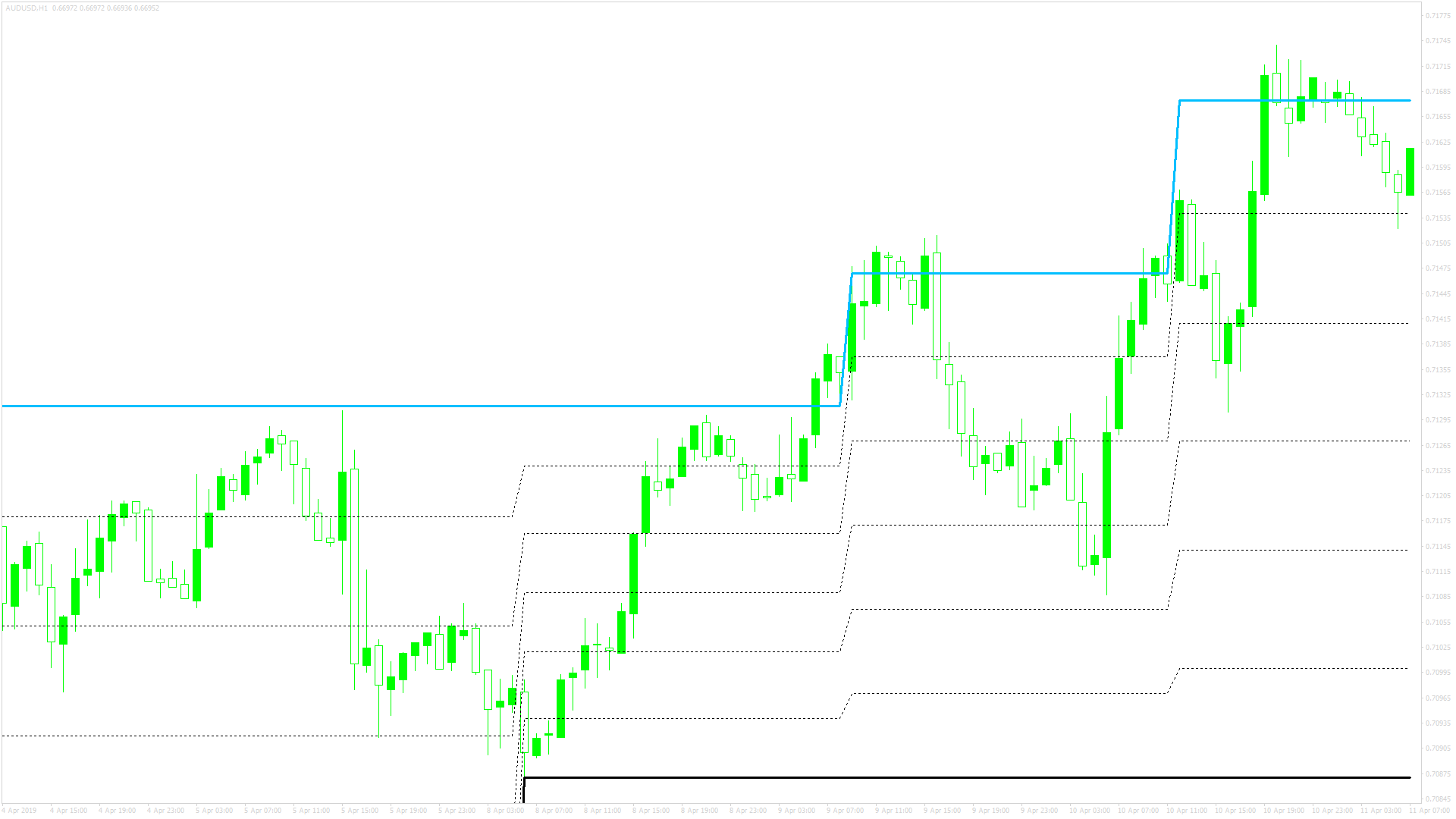
トレンド分析用のチャネルを試してみたいと考えたことはないでしょうか。
「TradeChannel」は、一定期間中の高値と安値をもとしたチャネルを表示するインジケーターで、次のような方に向いています。
チャネルを使ってトレンドを分析したい方
値動きが転換するのか、同じ方向に動き続けるのか見極めたい方
そういった方のためにこの記事では、「TradeChannel」について解説します。
TradeChannelの概要
「TradeChannel」を起動すると、チャネルの上限が水色のライン、下限が黒いラインで表示され、チャネルの内側には下から順にf2からf6まで5本の点線が表示されます。
各ラインの算出方法は以下の通りです。
上限=一定期間中の高値
下限=一定期間中の安値
f2=上限+(上限-下限)/6
f3=上限+(上限-下限)/3
f4=上限+(上限-下限)/2
f5=上限+(上限-下限)×2/3
f6=上限+(上限-下限)×5/6
「TradeChannel」は、価格がチャネルの上限か下限に接触することでシグナルを発します。
価格が上限に達した後に跳ね返り、f5ラインを上から下に向けると、価格がその後も下落する可能性を示唆しています。
また、価格が下限に達した後に跳ね返り、f3ラインを下から上に抜けると、価格がその後も上昇する可能性を示唆しています。
TradeChannelを表示する方法
まずはインジケーターを入手しましょう。下記リンクからダウンロードして下さい。
TradeChannelのダウンロード先は以下となります。
※幣サイトではなく別サイトへのリンクが開きます。
MT4のインジケーター追加(インストール)の手順を説明ページを作ってみました。追加(インストール)手順が分からないという方はご参考下さい。
TradeChannelのパラメーター解説
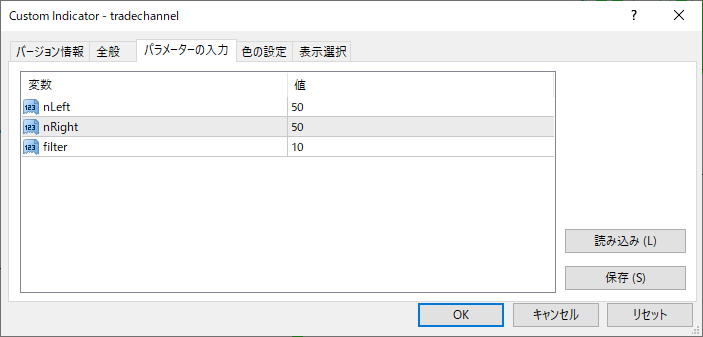
インジケーター挿入時または表示済みのインジケーターを右クリックで表示されるウィンドウの「パラメーターの入力」から設定できます。
| 入力項目 | 入力内容 |
nLeft |
高値・安値を検出する前の期間 初期値:50 基準となる時点より前の高値・安値を検出する期間を設定します。 |
nRight |
高値・安値を検出する後の期間 初期値:50 基準となる時点より後の高値・安値を検出する期間を設定します。 |
filter |
フィルター値 初期値:10 フィルターの感度を設定します。 |
「nLeft」と「nRight」は高値と安値を検出する期間を設定するための項目で、値を大きくするほど検出期間が長くなります。
まとめ
「TradeChannel」について解説してきましたが、ポイントをまとめると以下のようになります。
トレンド分析用のチャネルを表示する。
価格が上限に達した後に跳ね返り、f5ラインを上から下に向けると、価格が下落する可能性がある。
価格が下限に達した後に跳ね返り、f3ラインを下から上に抜けると、価格が上昇する可能性がある。
「TradeChannel」は、一定の水準に到達した価格が反転するのか、そのままの動きが継続するのかを見極めたい方に向いているインジケーターです。
トレンドの分析ができるチャネルを探しているという方は、一度試してみると良いかもしれません。

